
在 Compressor 中添加标记
标记可用来给源文件的特定时序位置打上旗标。你可以使用 Compressor 为作业加上带有编辑注释或其他描述性信息的标记。
使用基于 Apple 设备(H.264 编解码器)、MPEG-2、MPEG-4 和 QuickTime 影片预置格式的预置时,可以输出标记。在你将源文件输出为 H.264、MPEG-2 或 MPEG-4 视频格式时,每个标记都会强制创建一个 I-帧。添加的 I-帧可提高压缩的质量,但会增加整个文件的大小。
【重要事项】尽管你可以为所有作业设定和配置标记,但仅使用上面列出的输出文件格式的作业才将输出包括标记的文件。
为源文件添加标记
在 Compressor 中选择作业(需包含要添加标记的源文件)。
在预览区域中,执行以下一项操作来确认标记的放置位置:
将播放头
 拖到要添加标记的位置。
拖到要添加标记的位置。在播放头时间码栏中输入时间码值。
若要添加标记,请点按
 (或按下 M 键)。
(或按下 M 键)。橙色章节标记显示在预览区域中源文件的时间线中。
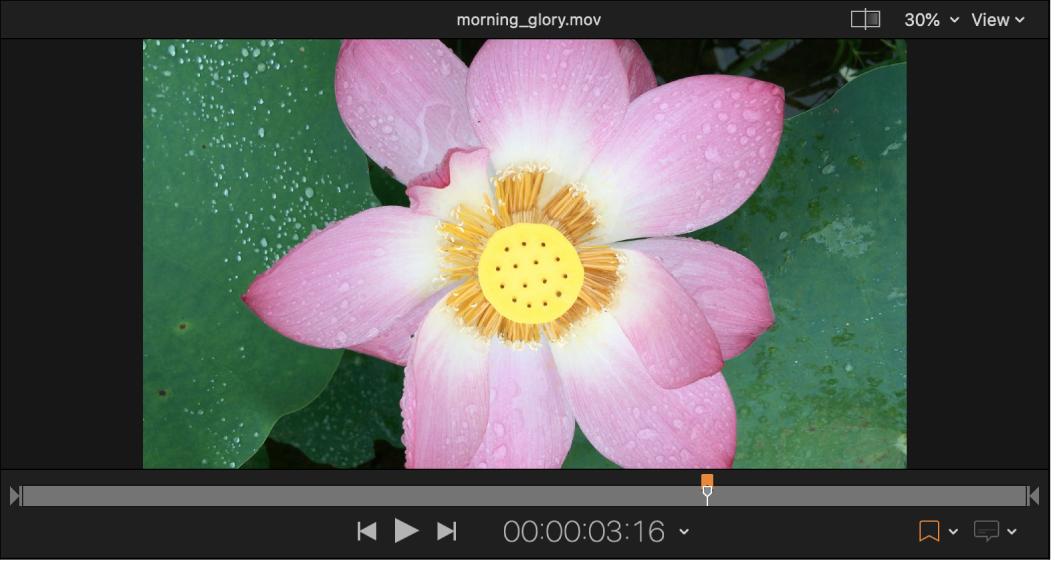
若要更改标记类型,请在标记检查器中点按“类型”弹出式菜单,然后选取其他标记类型。
压缩标记和编辑标记不具有可编辑的属性。对于章节标记和播客标记,你可以调整以下属性:
名称:输入标记名称。在转码文件的播放过程中,章节标记名称会显示在 Apple 播放设备、QuickTime Player 和 DVD 菜单中。播客标记名称将不会显示。
URL:输入网址。查看转码文件时,你可以点按 URL 来打开网页浏览器并查看网站。
图像:选择要显示在标记点的图像。你可以不设定图像、使用放置标记处的帧,或者上传不同的图像文件。
更改默认标记类型
当你添加新的标记时,系统会自动将其设为章节标记。你可以更改此默认设置,以将新的标记始终添加为其他类型标记。
在 Compressor 预览区域中,点按“标记”按钮
 旁边的箭头,然后在“默认标记”类别中选取一项。
旁边的箭头,然后在“默认标记”类别中选取一项。
隐藏标记
Compressor 可以显示或隐藏不同类型的标记。
在 Compressor 预览区域中,点按“标记”按钮
 旁边的箭头,然后选取“显示”类别中的“章节/播客标记”、“压缩标记”或“编辑标记”以移除勾号。
旁边的箭头,然后选取“显示”类别中的“章节/播客标记”、“压缩标记”或“编辑标记”以移除勾号。若要显示某种类型的标记,请在弹出式菜单中选择同一项,使其勾号重新显示。
移除标记
使用章节标记列表添加标记
你可以将时间码点列表导入到 Compressor 中以创建章节标记。
包含时间码点列表的文件必须遵循以下规则:
时间码值列表必须是纯文本文件。若要实现最佳效果,请使用“文本编辑”创建列表并使用 .chp 或 .txt 扩展名保存文件。
每个标记必须位于以使用“00:00:00:00”格式的时间码值开始的新行中。
你可以在时间码值的后面添加标记名称。你可以使用空格或制表符将时间码值和标记名称分开。
不是以时间码值开始的所有行将被忽略。这样你就可以很轻松地为列表添加注解。
时间码值并不一定以时间顺序列出。
创建列表后,将其导入到 Compressor 中: